DVD를 하드 드라이브로 복사하기: 당신을 위한 3가지 능숙한 도구 [튜토리얼]
수많은 DVD를 수집하는 데는 많은 단점이 있습니다. 이러한 단점에는 디스크가 물리적 손상에 취약하고 어딘가로 가져가기 불편하다는 것이 포함됩니다. 글쎄요, 왜 하드 드라이브에 DVD를 리핑하고 저장할 수 있는 이 모든 것을 견뎌야 할까요? 그렇습니다! 맞게 읽으셨습니다. DVD를 리핑하면 훨씬 더 편리하게 재생할 수 있습니다. 어떻게 할까요? 이 게시물을 탐색하세요. DVD를 하드 드라이브로 리핑하는 3가지 효율적인 도구가 소개되어 있습니다! 지금 탐색하세요!
가이드 목록
직접 복사하지 않고 DVD를 하드 드라이브에 리핑해야 하는 이유 고품질로 DVD를 하드 드라이브에 복사하는 가장 좋은 방법 핸드브레이크를 통해 DVD를 하드 드라이브로 리핑하는 방법 VLC 미디어 플레이어를 사용하여 DVD를 하드 드라이브로 리핑하는 방법 DVD를 하드 드라이브로 리핑하는 방법에 대한 FAQ직접 복사하지 않고 DVD를 하드 드라이브에 리핑해야 하는 이유
이 게시물의 DVD 영화를 하드 드라이브로 리핑하는 3가지 효율적인 방법을 살펴보기 전에 먼저 DVD를 직접 복사하지 않고 하드 드라이브로 리핑해야 하는 이유를 이해해야 합니다. 글쎄요, 모든 DVD가 직접 내용을 복사할 수 있는 것은 아닙니다. 이러한 DVD, 특히 상업용 DVD는 대부분 하나 이상의 복사 방지 체계가 통합되어 있거나 장착되어 있습니다. 이러한 복사 방지는 DVD의 내용을 직접 복사하는 것을 방해하는 것입니다.
이제, 여전히 이 보호된 DVD의 내용을 복사하려고 시도했다면 어떨까요? 글쎄요, DVD에 손상을 입힐 수 있습니다. 이 외에도 다음과 같은 시나리오를 경험할 수도 있습니다. 빈 DVD를 읽거나, 복사한 내용이 손상되었거나, 복사된 내용을 재생할 수 없습니다.
그럼, 그게 다입니다! DVD를 직접 복사하는 대신 하드 드라이브에 리핑해야 하는 간단한 이유입니다. 이제 이 게시물의 메인 이벤트로 넘어가려면 아래에서 다이빙을 시작하세요!
고품질로 DVD를 하드 드라이브에 복사하는 가장 좋은 방법
DVD 컬렉션을 하드 드라이브로 복사하는 데 사용할 수 있는 최초의 전문 도구는 다음과 같습니다. 4Easysoft DVD 리퍼. 이 Windows 및 Mac 호환 도구는 빠르고 효율적으로 DVD를 리핑할 수 있습니다. 내장된 GPU 가속 기술은 도구를 구동하여 원래 품질을 손상시키지 않고 60배 더 빠른 속도로 DVD 콘텐츠를 리핑하고 변환합니다. 게다가 600개 이상의 미디어 및 장치 사전 설정 형식을 지원하여 DVD 콘텐츠를 변환합니다. 또한 이러한 형식과 함께 이 도구에는 내장된 출력 조정 옵션도 있어 리핑된 DVD 콘텐츠의 품질을 향상시키는 데 사용할 수 있습니다.

DVD를 600개 이상의 디지털 포맷으로 복사하여 하드 드라이브나 컴퓨터에 쉽게 저장할 수 있습니다.
DVD 콘텐츠의 형식, 품질, 프레임 속도 등을 수정하기 위한 출력 조정 옵션입니다.
보호 기능 없이 집에서 만든 DVD나 상업용 DVD를 복사할 수 있습니다.
자막, 필터, 효과 등을 포함하여 DVD 영화를 사용자 정의할 수 있는 내장형 비디오 편집기가 있습니다.
4Easysoft DVD Ripper를 사용하여 고품질로 DVD를 하드 드라이브로 리핑하는 방법:
1 단계다운로드 및 설치 4Easysoft DVD 리퍼 Windows 및 Mac에서 도구를 실행합니다. 그런 다음 도구를 실행하고 DVD를 컴퓨터의 DVD 드라이브에 넣고 도구로 다시 이동하여 "DVD 로드" 드롭다운 버튼을 클릭합니다. 그런 다음 "DVD 디스크 로드" 옵션을 선택합니다.

2 단계다음으로, "전체 타이틀 목록" 버튼을 클릭하여 모든 DVD 타이틀 목록에 액세스합니다. 그런 다음, 해당 "체크박스"에 체크하여 리핑하려는 모든 타이틀을 선택합니다. 완료되면 "확인" 버튼을 클릭합니다.

3단계그런 다음 "모두 리핑" 드롭다운 버튼을 클릭하고 "비디오/오디오로 리핑" 옵션을 선택합니다. 그런 다음 팝업 창에서 "비디오" 탭을 선택하고 DVD 콘텐츠를 내보낼 형식을 선택합니다. 이 게시물에서는 원래 품질을 유지하려면 MPG 무손실을 선택하는 것이 좋습니다.

4단계DVD 콘텐츠의 품질을 더욱 향상시키려면 "설정" 버튼을 클릭합니다. "프로필 편집" 창에서 DVD 콘텐츠의 품질, 해상도, 프레임 속도 등을 조정할 수 있습니다. 완료되면 "새로 만들기" 버튼을 클릭합니다.

5단계사용자 정의에 만족하면 오른쪽 하단 모서리에 있는 "모두 복사" 버튼을 클릭합니다. 그런 다음 컴퓨터 폴더에서 복사한 콘텐츠에 액세스하여 하드 드라이브에 복사하여 붙여넣습니다. 그게 전부입니다! 이 도구를 사용하여 DVD를 하드 드라이브에 복사하는 방법입니다.

핸드브레이크를 통해 DVD를 하드 드라이브로 리핑하는 방법
DVD 컬렉션을 하드 드라이브로 리핑할 수 있는 또 다른 도구는 Handbrake입니다. 이 Windows 및 Mac 호환 도구는 DVD 콘텐츠를 미디어 형식으로 변환할 수 있는 오픈소스 비디오 트랜스코더입니다. 그러나 위의 도구와 비교했을 때 Handbrake는 DVD 콘텐츠를 변환하는 데 3가지 미디어 형식(MKV, MP4 및 WebM)만 제공합니다. 게다가 이 도구는 내장된 DVD 복사 기능이 없고 저품질 콘텐츠를 내보냅니다. 그러나 이러한 단점이 있음에도 불구하고 Handbrake는 여전히 DVD 영화를 하드 드라이브로 리핑하는 좋은 옵션입니다. 이제 Handbrake를 사용하려면 다음 단계를 따라야 합니다.
1 단계"Handbrake" 도구를 다운로드하여 설치합니다. 그런 다음 VLC 웹사이트를 방문하여 "libdvdcss.dll" 파일을 다운로드합니다. 이 파일은 Handbrake가 복사 방지 DVD를 지원하도록 합니다. 파일을 다운로드한 후 Handbrake의 설치 폴더로 옮깁니다.
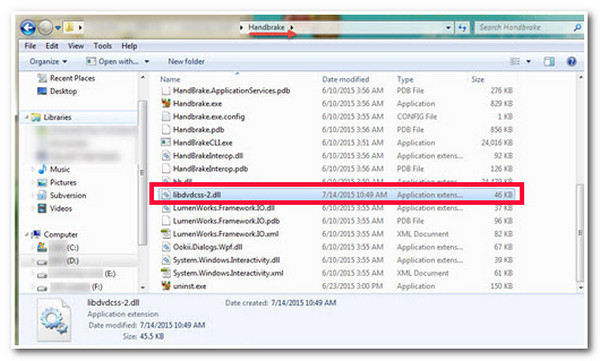
2 단계그런 다음 컴퓨터 드라이버에 DVD를 넣고 "Handbrake" 도구를 시작합니다. 그런 다음 "Source Selection" 섹션 아래에 "DVD"를 로드하고 도구가 모든 DVD 타이틀을 스캔하는 것을 마칠 때까지 기다립니다.
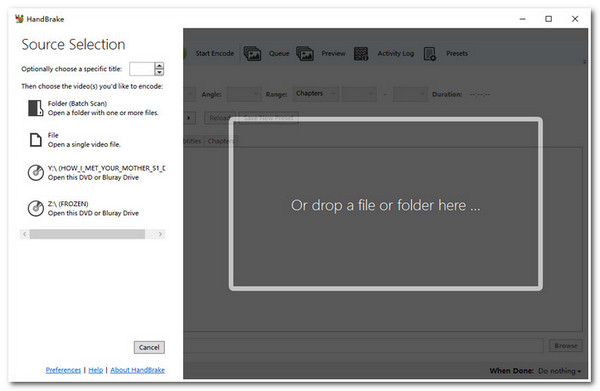
3단계다음으로, 리핑하려는 "제목"을 선택하고 "각도 및 챕터" 옵션을 수정합니다. 그런 다음 "형식" 메뉴의 "요약" 탭에서 원하는 출력 비디오 형식을 선택합니다. 그런 다음 "찾아보기" 버튼을 클릭하고 하드 드라이브를 선택한 다음 "인코딩 시작" 버튼을 클릭합니다.
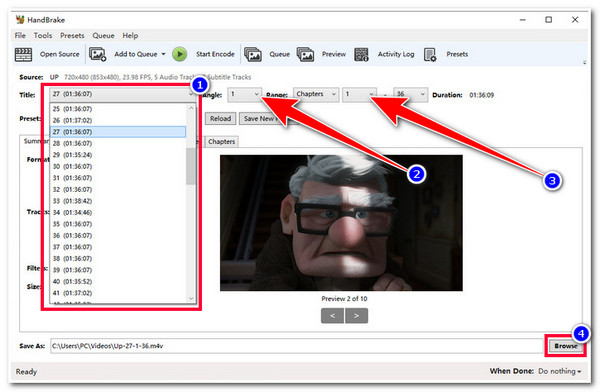
VLC 미디어 플레이어를 사용하여 DVD를 하드 드라이브로 리핑하는 방법
핸드브레이크 외에도 다음을 사용할 수 있습니다. VLC 미디어 플레이어 DVD 컬렉션을 하드 드라이브로 리핑합니다. VLC는 다양한 형식의 다양한 미디어 파일을 재생할 수 있는 오픈소스 미디어 플레이어 도구입니다. 하지만 이 외에도 VLC는 DVD를 리핑하고 디지털 형식으로 변환할 수도 있습니다. 문제는 이 도구가 DVD 콘텐츠를 리핑하는 데 시간이 많이 걸린다는 것입니다. 게다가 Handbrake와 마찬가지로 VLC도 보호된 DVD를 직접 처리할 수 없습니다. 보호된 DVD를 수용하려면 추가 라이브러리가 필요합니다. 이제 VLC를 사용하여 DVD를 하드 드라이브로 리핑하는 방법은 무엇일까요? 다음 단계를 따르세요.
1 단계컴퓨터에서 "VLC"를 실행하고 컴퓨터 드라이브에 "DVD"를 삽입합니다. 그런 다음 "미디어" 탭을 선택하고 "변환/저장" 버튼을 클릭합니다. 그런 다음 "디스크" 탭을 클릭하고 "디스크 장치"에서 이전에 삽입한 DVD를 선택합니다.
2 단계그 후, 리핑하려는 "제목, 챕터, 오디오 트랙, 자막 트랙"을 선택하고 "변환/저장" 버튼을 클릭합니다. 그런 다음 DVD 콘텐츠를 특정 형식으로 내보내려면 "프로필" 드롭다운 버튼을 클릭하고 형식을 선택합니다.
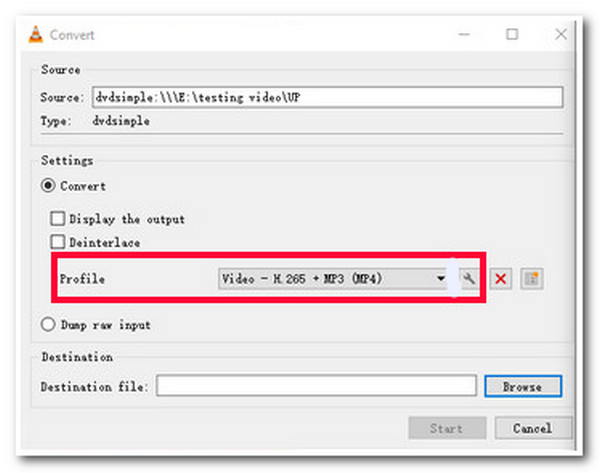
3단계전체 설정을 마치면 "찾아보기" 버튼을 클릭하고 리핑된 파일을 저장할 하드 드라이브를 선택합니다. 그런 다음 "시작" 버튼을 클릭하여 DVD 콘텐츠의 리핑 및 전송 프로세스를 시작합니다.
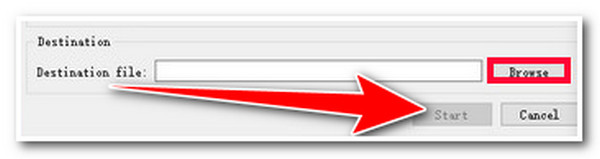
DVD를 하드 드라이브로 리핑하는 방법에 대한 FAQ
-
libdvdcss를 사용하지 않고 Handbrake를 사용하여 DVD를 하드 드라이브에 복사할 수 있나요?
네, libdvdcss를 사용하지 않고도 Handbrake를 사용하여 DVD를 리핑할 수 있습니다. 그러나 복사 방지된 DVD를 리핑하려는 경우 libdvdcss 파일을 사용하여 보호를 제거하고 해당 콘텐츠를 리핑해야 합니다.
-
핸드브레이크가 리핑한 DVD에 워터마크를 추가하나요?
아니요, Handbrake는 출력에 워터마크를 삽입하지 않습니다. 또한 가져올 파일에 어떠한 제한도 부과하지 않습니다. libdvdcss를 다운로드하여 설치하지 않는 한 복사 방지 DVD를 리핑하는 데 도움이 되지 않는다는 점만 고려하면 됩니다.
-
VLC로 DVD 콘텐츠를 리핑하는 데 얼마나 걸리나요?
VLC는 비디오를 컴퓨터 하드 드라이브의 파일로 스트리밍하여 리핑합니다. 이 경우 VLC가 걸리는 시간은 DVD 영화의 런타임에 따라 다릅니다.
결론
이제 알았어요! DVD를 하드 드라이브로 리핑하는 효율적인 도구 3가지입니다! 이 3가지 도구를 사용하면 DVD 콘텐츠를 쉽게 리핑하여 하드 드라이브로 전송할 수 있습니다. DVD 콘텐츠를 빠르게 리핑하고 고품질로 내보낼 수 있는 도구를 찾고 있다면 4Easysoft DVD 리퍼 당신이 찾고 있는 것입니다. 이 도구의 강력한 리핑 기술과 출력 조정 기능을 사용하면 의심할 여지 없이 최상의 리핑 DVD 콘텐츠를 획득하여 하드 드라이브로 전송할 수 있습니다! 이 도구에 대해 자세히 알아보려면 오늘 이 도구의 공식 웹사이트를 방문하세요.



